FC2アクセス解析の設定についてまとめておきます。
設定
各種設定は、アクセス解析管理画面の左メニュー「設定」から行います。
基本的なアクセス解析の見方については、解析結果を見てみよう! FC2アクセス解析を参考にして下さい。
解析用HTMLタグ
解析用HTMLタグの確認と広告を変更できます。
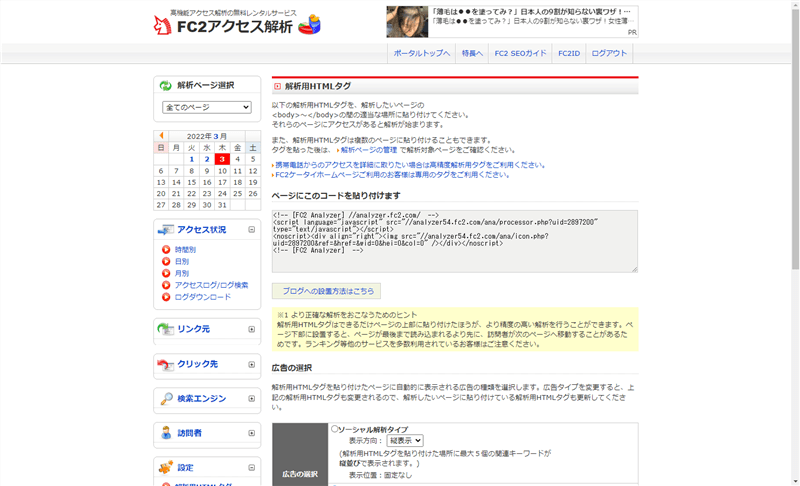
解析タグをもう一度設置し直したい時や広告タイプを変更したい時に使うページです。
タグクローラ
解析タグが設置されているページを調べることができます。
チェックしたい時は、ブログトップページのURLを入力して、「クロール」をクリックします。
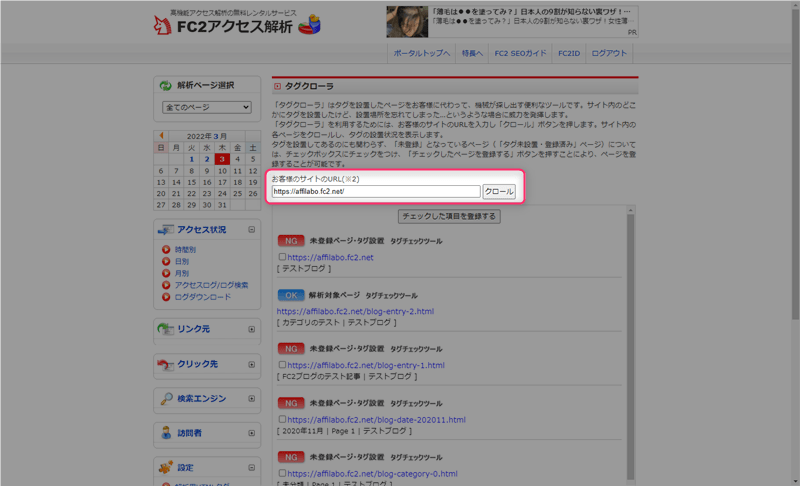
解析タグが正しく設置されていれば、全てのページが表示されます(取得上限は240ページ)。
解析ページとして登録したいページがあれば、ページの横のチェックボックスにチェックを入れて、「チェックした項目を登録する」をクリックします(登録は任意)。
タグチェックツール
解析タグが正しく設置されているかチェックすることができます。
チェックしたいページのURLを直接入力して、「チェックする」をクリックします。
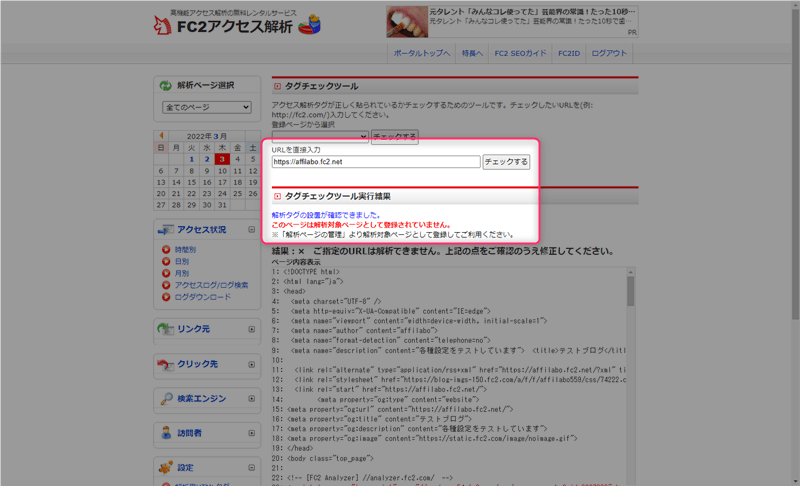
この際、「解析タグの設置が確認できました」と表示されれば問題ありませんが、「解析タグがみあたりません」と表示された時は、解析タグが正しく設置されていないので修正する必要があります。
もう一度解析タグが正しく設置されているか確認して下さい。
ちなみに、初期設定では「このページは解析対象ページとして登録されていません」と表示されますが、解析対象ページとして登録されていないだけで、解析タグは正しく設置されています(特に問題はない)。
個別に解析したいページがあれば、「解析ページの管理」から登録して下さい。

解析ページの管理
アクセス解析対象ページの追加及び削除ができます。
個別に解析を出したいページがあれば、URLとタイトルを入力して、「ページの追加」をクリックします。
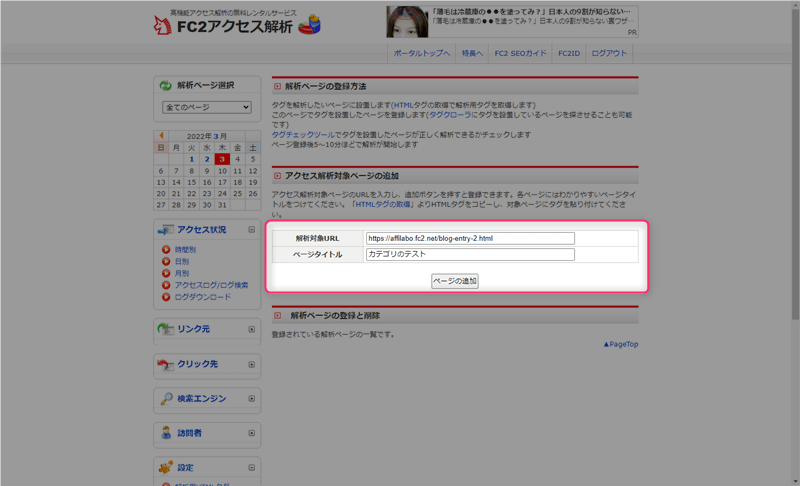
初期設定では、全てのページが未登録ページとしてまとめて解析されますが、解析対象ページに登録すれば、登録したページに対して個別にキーワード等の解析を出すことができます。
重要なページがあれば登録して下さい。
除外IPアドレス
指定したIPアドレスをアクセス解析から除外することができます。
本人のアクセスを除外したい時は、表示されているIPアドレスを入力して、「追加」をクリックします。

自分のブログを表示させた時、広告アイコンが表示されなくなれば設定はうまく反映されています。
但し、PCを起動させる度にIPアドレスが変更される環境では設定してもあまり意味がありません。
除外ホスト名
ホスト名を指定してアクセス解析から除外することができます。
初期設定では、googleクローラー(googlebot)のアクセスもカウントされてしまうので、除外ホストの追加に「*.googlebot.com」を入力して、「追加」をクリックします。
*.googlebot.com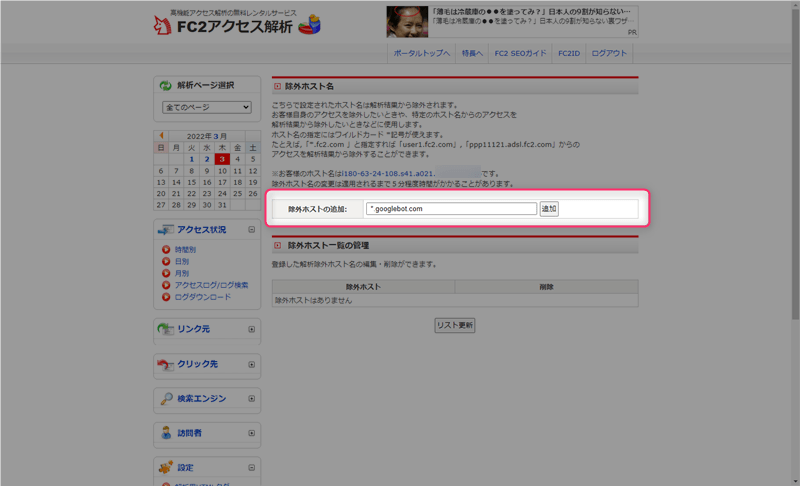
googleクローラー(googlebot)は、検索エンジンのデータベースを作成するために、自動でサイトの情報を収集しているプログラムのことです。残念ながら訪問者ではありません。
最後に
解析タグが正しく設置されていれば、特に設定を変更する必要はありませんが、正しいデータを取りたい時は、ご自身のIPアドレスとgoogleクローラーのアクセスは除外しておくことをおすすめします。

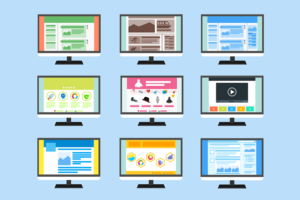

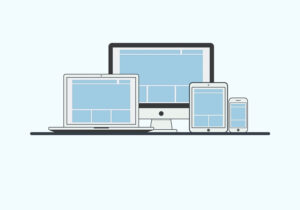


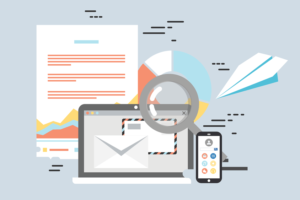


コメント
コメント一覧 (19件)
おかげさまでアクセス解析を設置できました。
昨日、FC2ブログを始めたばかりで右も左もわからず・・・。
とても参考になりました。ありがとうございます。
コメントありがとうございます。
無事設置できたみたいで良かったです!
僕も最初はFC2ブログを使っていましたし、FC2ブログは他社ブログに比べてカスタマイズ性に富んでいますから、凄く楽しいと思います。また、最初は分からないことがたくさん出てきますが、すぐに慣れますから頑張ってくださいね!
前文省略、失礼します。
googleクローラーのアクセス数除外は、ほぼ出来ました。
無理かと思うのですが、googleプロクシをアクセス数から
除外することはどうでしょうか。仕方なく手作業で確認中です。
返信が遅くなってしまい申し訳ありません。
除外するだけなら、「*.google.com」で可能ではないのでしょうか?
但し、「○○.google.com」のアクセスが全て除外されてしまいます。
また、僕自身「google-proxy」についての知識がないため、明確なことは言えないのですが、通常のアクセスでもプロキシ経由のアクセスがあると思います。ですから、上記の設定をしてしまうと、そのアクセスまで除外することになってしまうので、お勧めはしません。
現在、アクセス解析は全て「Google Analytics」を使っているため、検証することができず、中途半端な回答になってしまい申し訳ありません・・・。
初めまして。
除外IPアドレスで、*.googlebot.com を追加したのですが、
0.0.0.0 と表示されてしまい、そのボックス内を再度 *.googlebot.com に書き換えても同じことが起きてしまいます。
どうすればよいのでしょう
コメントありがとうございます。
グーグルボットの除外は「除外IPアドレス」ではなく「除外ホスト」の設定から行います。もう一度設定を見直してもらえるとうれしいです。
FC2アクセス解析ページの左メニュー設定「除外IPアドレス」のもう一段下に「除外ホスト」があると思います。
初めまして。
自分もFC2ブログを使っていて自分のアクセスを除きたいんですが除外IPアドレスを設定してもすぐに変わってしまって設定しても意味がありません。
PCを起動させる度にIPアドレスが変更されてしまう様な環境では設定しても意味がありません。その際は、全体のアクセス数から「ホストの追跡」⇒本人のIPアドレスのアクセス数を引いて下さい。また、グーグルクロームの足跡を残さない「シークレット ウィンドウ」を使う方法もあります。
scofieldさんはこういう風に書かれていますがホストの追跡から本人のIPアドレスのアクセス数の引き方がイマイチ分かりません。
詳しく教えて頂けないでしょうか?
宜しくお願いします。
FC2アクセス解析のページを開きます。
「設定」⇒「除外IPアドレス」を選択します。一番上の「解析除外IPアドレスの追加」の欄に、現在自分の使用しているIPアドレスが表示されているので確認します。
「訪問者」⇒「ホストの追跡」で先程のIPが含まれた「ニックネーム/ホスト名」を見つけて下さい。都道府県も表示されていますからすぐに見つかると思います。
後は、そこに表示されているアクセス数を引くといった方法です。
「ニックネーム/ホスト名」のリンクをクリックすれば、訪問日時・間隔等の詳細を確認することもできます。
ただ、一日に何度もPCを起動させ、その度IPが変わってしまう環境では、その分除外する必要があります。正直面倒臭いですし、個人的にはそこまでやる必要はないと思っています。
どうしても自分のアクセスを除外したいのであれば、アクセス解析を「Google Analytics」に変更して、「Google Chrome」の「Google Analytics オプトアウト アドオン (by Google)」を使えば、簡単に自分のアクセスを除外することができます。
初めまして
とても解りやすく助かりました
ありがとうございます
現在サイトのテーマを変更中で見辛い部分があったと思いますが、お役に立てて良かったです。
数年前にFC2ブログを利用していたものの、
一度、サイトを閉鎖し、昨年になってまた戻ってきた者です。
当時、設置出来ていたはずのアクセス解析のやり方が思い出せない…!
サービス自体、なくなったのか? と阿呆な妄想まで展開させた挙句、
面倒になって設置できないまま、放置していたところ、
今日、こちらのページに辿り着いて、あっさり救われました(f^^;)
もっと早く辿り着きたかったくらいです。ありがとうございました。
この記事が少しでもお役に立てうれしいです。
FC2ブログは利用者も多いですし、基本設定からカスタマイズ方法まで、検索すれば大抵のことは解決できます。それがFC2ブログの良さでもありますよね。また、FC2ブログはカスタマイズも自由にできますから、いろいろチャレンジしても面白いと思います。